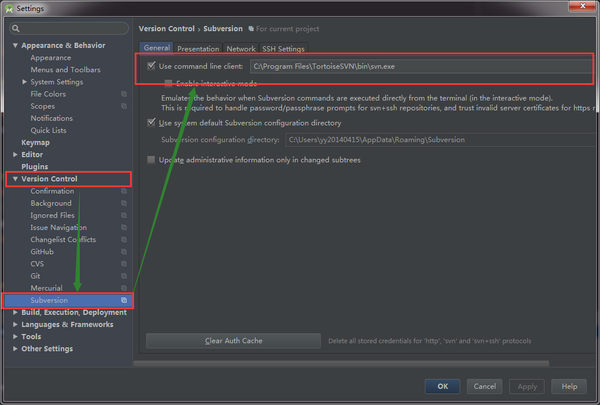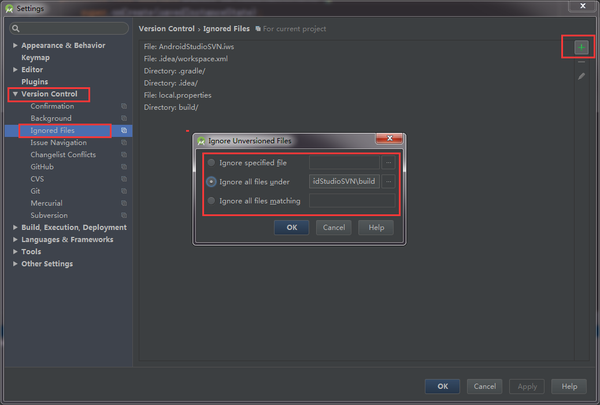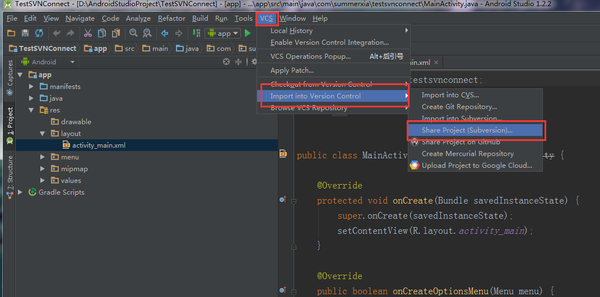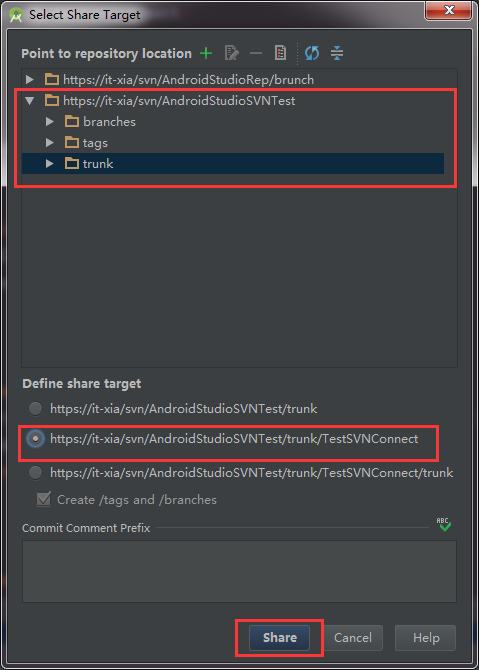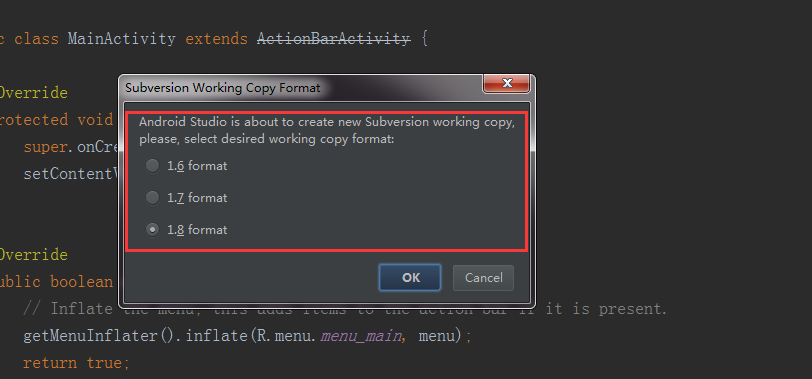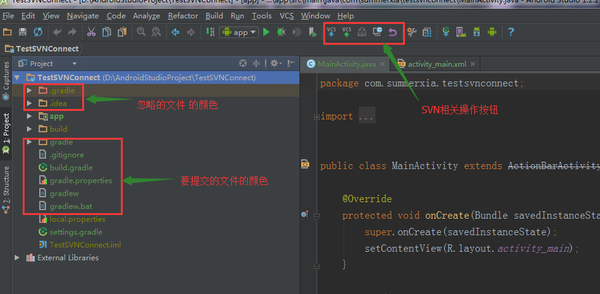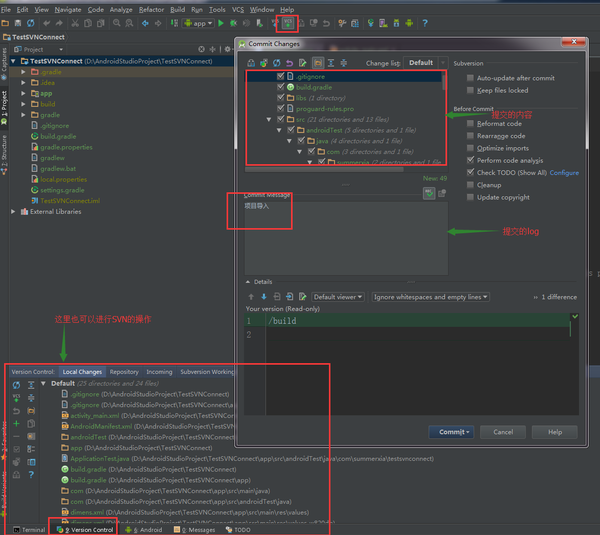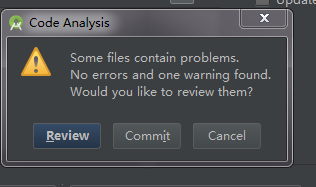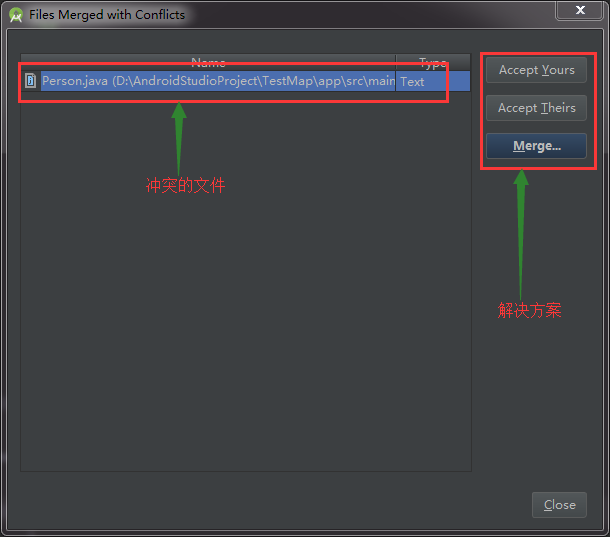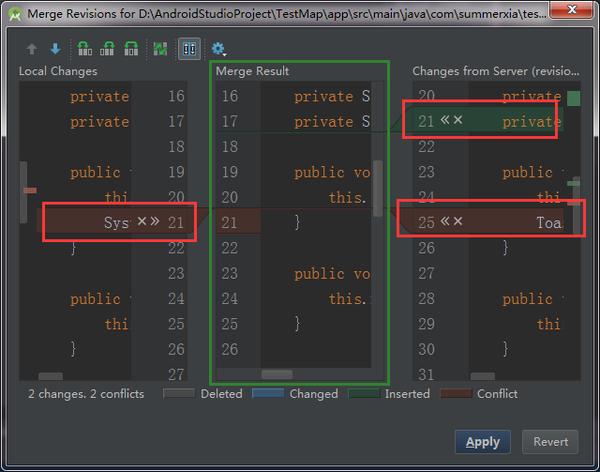Android studio如何使用SVN进行版本控制?
一、Android Studio配置SVN
Android Studio关联配置SVN很简单,在Settings里面,找到Version Control->Subversion;在这个页面的控制面板中的General中将Use command line client打勾勾选上,然后浏览本地的SVN安装目录,选到"\svn.exe"即可;
在Use command line client下面还有一个Use system default Subversion configuration directory,这个默认是勾选上上的,这个是svn相关配置信息的路径,保留默认路径就行,目前没有发现需要修改什么东西;以上操作如下图:
<img src="https://pic4.zhimg.com/75ae00d25fb927985d3566f727e080c3_b.png" data-rawwidth="1038" data-rawheight="701" class="origin_image zh-lightbox-thumb" width="1038" data-original="https://pic4.zhimg.com/75ae00d25fb927985d3566f727e080c3_r.png">
二、Android Studio项目关联SVN资源库及添加忽略文件
在Android Studio中新创建一个Android项目,成功后我们先来添加要忽略的文件;在Android Studio中添加忽略文件同Eclipse有所不同,在Eclipse上我们什么时候添加忽略文件都可以,但是在Android Studio中只有在未关联SVN之前添加忽略文件才有效(试了好多次才将忽略文件忽略成功啊!)。Android Studio添加忽略文件同样是在Settings->Version Control(跟版本控制有关的设置都在这个目录下)下的Ignored Files里,点击加号进行忽略文件的设置,Android Studio默认给出了三种忽略方式,供开发者进行选择:忽略指定的文件、忽略文件夹下所有文件和忽略符合匹配规则的文件;如图所示:<img src="https://pic3.zhimg.com/3abf586a554dc9faedb1f3bac326fbae_b.png" data-rawwidth="1038" data-rawheight="701" class="origin_image zh-lightbox-thumb" width="1038" data-original="https://pic3.zhimg.com/3abf586a554dc9faedb1f3bac326fbae_r.png">
点击右侧的“+”进行添加,“-”删除;Android Studio创建的Android项目一般需要忽略.idea文件夹、.gradle文件夹、所有的build文件夹、所有的.iml文件及local.properties文件。
忽略完文件后,我们进行项目同SVN的关联,选择VCS->Import into Version Control->Share Project(Subversion);这里说明一点,在Import into Version Control下有Import into Subversion和Share Project(Subversion)两个选项:第一个是直接将项目导入到SVN服务器上,但是这样做本地的项目同SVN服务器没有建立起关联,在导入后项目所有的文件都会变成红色,而且在要提交到SVN服务器时会提示项目不是SVN下的工作副本;第二个是将Android Studio当前项目同SVN服务器关联起来,但是并没有将项目导入到SVN服务器上,需要在完成建立连接后再次提交项目到SVN服务器。两种方式都可以实现将本地代码提交到SVN服务器的功能,但是步骤有所不同,先来完成第二种方式的项目同SVN的关联及代码提交,第一种貌似不正规,之后再说;下图既是第二种方式将本地项目同SVN进行关联的:<img src="https://pic3.zhimg.com/d192e4e066db44c21cf0bbd4e5519e66_b.png" data-rawwidth="1071" data-rawheight="531" class="origin_image zh-lightbox-thumb" width="1071" data-original="https://pic3.zhimg.com/d192e4e066db44c21cf0bbd4e5519e66_r.png">
之后会弹出选择要分享的SVN地址及其他选项,如下图:<img src="https://pic4.zhimg.com/9d3318455907d64cb362be57239504eb_b.png" data-rawwidth="479" data-rawheight="670" class="origin_image zh-lightbox-thumb" width="479" data-original="https://pic4.zhimg.com/9d3318455907d64cb362be57239504eb_r.png">
在Define share target下选择第二个可以再trunk下创建你当前项目的文件夹,相应的第一个选项是直接将整个文件都放到trunk文件夹下,第三个在项目文件夹下有创建了一个trunk文件夹,因此建议使用第二中方式;选择完成后点击Share就可以了,会弹出让你选择SVN工作副本的格式化版本(jdk版本),如下图:<img src="https://pic1.zhimg.com/8d68fff6f283a0e6fe87c9b9ff4a48ac_b.png" data-rawwidth="812" data-rawheight="379" class="origin_image zh-lightbox-thumb" width="812" data-original="https://pic1.zhimg.com/8d68fff6f283a0e6fe87c9b9ff4a48ac_r.png">
建议选择1.8format,我之前选择了其他的试了一下,发现项目总会报出一下错误,原因暂时未发现,就先这样选择吧;点击OK等待一会就能创建本地项目同SVN服务器的关联了;成功后悔自动刷新本地的项目,待项目里的内容变成绿色的即表示已经成功了,如下图所示:<img src="https://pic3.zhimg.com/339bc1ad0ab4ebcdd6fe938dde3bb886_b.png" data-rawwidth="978" data-rawheight="480" class="origin_image zh-lightbox-thumb" width="978" data-original="https://pic3.zhimg.com/339bc1ad0ab4ebcdd6fe938dde3bb886_r.png">
到目前为止只是将项目同SVN服务器建立了联系,并没有将代码提交到SVN服务器上去;如何提交呢,其实很简单,只需点击SVN相关操作按钮里的commit就行了(上图SVN相关操作按钮左起第二个按钮);<img src="https://pic3.zhimg.com/d16f608e9c18c66f8636c9d97345da72_b.png" data-rawwidth="1173" data-rawheight="1046" class="origin_image zh-lightbox-thumb" width="1173" data-original="https://pic3.zhimg.com/d16f608e9c18c66f8636c9d97345da72_r.png">
点击Commit后Android Studio会先对当前代码进代码分析,如果有错误或者警告会弹出如下的框,如果有错误冲突等需要解决后再提交,如果是警告可以忽略(同Eclipse相同);第一次将整个代码提交到SVN服务器时时间有可能很长,请耐心等待,之后再创建项目时就不会这么慢了。<img src="https://pic3.zhimg.com/60d295e5623fcb407fc517916aa3eeea_b.png" data-rawwidth="316" data-rawheight="187" class="content_image" width="316">
成功后我们就完成了新建项目同SVN的关联及导入项目到SVN服务器上了。
关于第一种方式,在将本地代码导入到SVN服务器后将本地代码删除,然后从SVN服务器上将之前提交的代码更新下来,这样一来也可以同SVN建立关联正常进行开发;第一种方式和第二种方式的区别就在于:第一种是将代码先提交到SVN服务器上,然后再从SVN服务器上更新下来(本地项目同SVN服务器建立联系);第二种是先同SVN服务器监理联系,然后将代码提交到SVN服务器上去。建议使用第二种方式进行新项目的SVN关联。
三、Android Studio SVN代码冲突的解决
关于代码冲突解决的问题,首先要感谢一下知友ShinChven的回答建议。在使用SVN更新服务器上的代码时,有时会弹出代码冲突的对话框,问你是否进行合并,并提供了三种合并方案:accept yours(使用你的)、accept theirs(使用别人的)和merge(合并);
<img src="https://pic2.zhimg.com/bcfe7bf54eb872e71b94c35bcfbe405d_b.png" data-rawwidth="610" data-rawheight="537" class="origin_image zh-lightbox-thumb" width="610" data-original="https://pic2.zhimg.com/bcfe7bf54eb872e71b94c35bcfbe405d_r.png">前两个都是进行的覆盖操作,就不多做解释了;当你选择merge合并时,会弹出代码合并对照窗口,一共有三个屏,左右两侧时你和服务器不同的代码并高亮显示不同的部分,带有箭头和叉号,通过点击箭头将两边冲突的代码添加到中间的合并区域中去,点击叉号则辨识放弃那一段代码,待所有冲突处理完成后merge就成功了。<img src="https://pic2.zhimg.com/35c1911d7ec78302853050d7c7a02f45_b.png" data-rawwidth="640" data-rawheight="503" class="origin_image zh-lightbox-thumb" width="640" data-original="https://pic2.zhimg.com/35c1911d7ec78302853050d7c7a02f45_r.png">
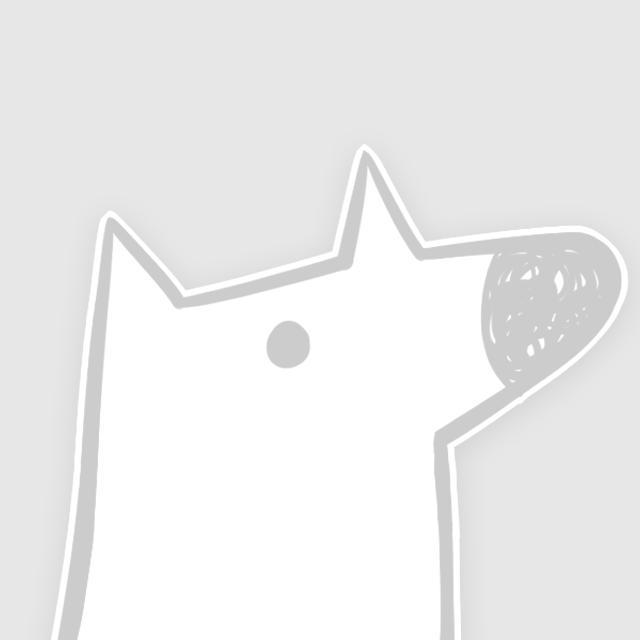 知乎用户,使用:Xperia/Android/OSX/iOS/Ubuntu/Ce…
知乎用户,使用:Xperia/Android/OSX/iOS/Ubuntu/Ce…
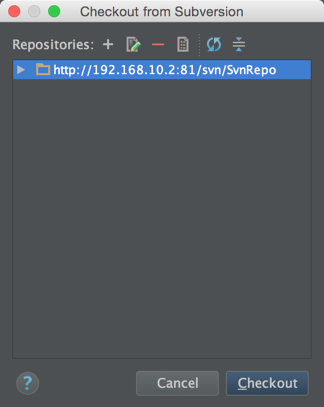 从服务器检出1、checkout from subversion2、项目检出以后open build.gradle 打开工程3、工程打开以后在顶部VCS 里面enable version control 选subversion提交到服务器VCS - import into subversion 下班之前 写的 赶着回家,晚上再补 显示全部
从服务器检出1、checkout from subversion2、项目检出以后open build.gradle 打开工程3、工程打开以后在顶部VCS 里面enable version control 选subversion提交到服务器VCS - import into subversion 下班之前 写的 赶着回家,晚上再补 显示全部
1、checkout from subversion
<img src="https://pic3.zhimg.com/48b00247d9b7ac321b805f2eb958359a_b.png" data-rawwidth="324" data-rawheight="407" class="content_image" width="324">
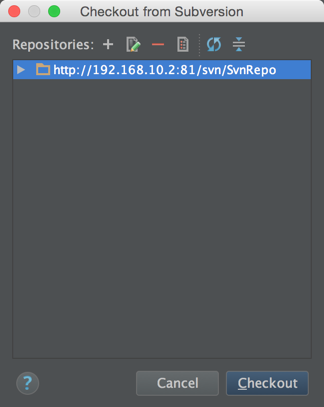
2、项目检出以后open build.gradle 打开工程
3、工程打开以后在顶部VCS 里面enable version control 选subversion
提交到服务器
VCS - import into subversion
下班之前 写的 赶着回家,晚上再补
作者:夏海亮
链接:http://www.zhihu.com/question/32298079/answer/56010423
来源:知乎
著作权归作者所有。商业转载请联系作者获得授权,非商业转载请注明出处。
Android studio如何使用SVN进行版本控制?相关推荐
- android studio mac svn插件,mac下Android studio如何使用SVN进行版本控制?
很久没使用svn了,大家都用git,但没办法,项目需要.网上mac环境下的Android studio配置svn的教程貌似都不是很详细,在此自己记录也为方便他人. 网上说mac自带svn客户端.没去 ...
- android svn 安装教程,Android Studio 搭配 Tortoise SVN 安装问题汇总
(1)Android studio 中想要使用SVN,但是在安装 1.9版本的SVN,会报SVN is too old(实际是太新了)的错误.所以只能下载1.8以下版本 (2)安装svn时,需要手动选 ...
- Android studio中提交svn一直卡在performing VCS commit
近几日,我一直被这个问题所困扰,百度.google了无数遍,唯一找到的结果就是重装系统.即近放弃时,又冷静下来,分析原因,忽然发现一个细节,share project时会提示选择format版本,会不 ...
- Android Studio 项目断开SVN连接
Android Studio 断开 SVN 1.打开项目所在的文件夹,找到.idea文件夹 2.打开.idea文件夹,找到vcs.xml文件并打开 3.把vcs对应的值删掉,vcs="&qu ...
- Android studio:更换SVN地址及错误svn: The repository at ‘svn://xxxxx‘ has uuid ‘XXXX‘, but the WC has ‘XXXX‘
项目更换服务器后需要修改下svn地址.. 方法一 打开android studio-VCS-->Subversion-->Relocate弹出如下图所示窗口,更改前面的IP地址就行了. 方 ...
- android studio mac版升级,记录在Mac电脑上升级Android Studio版本后SVN碰到的坑
最近升级了Android studio 开发工具的版本,之前有个项目隔了一段时间没维护也没新需求和Bug修改,今天领导说要看看这个项目,于是就通过AS工具导入运行,然后就会一堆编译错误,然后就一连连的 ...
- android studio 一直在 svn performing vcs refresh
http://blog.csdn.net/u010878994/article/details/51388208 1.进入Setting-->Subversion-->按下 Clear A ...
- Android Studio:使用SVN进行版本控制
首先要先把svn配置好,可以参考:http://blog.csdn.net/u011429167/article/details/50392179 一:Android Studio配置SVN 在Set ...
- android studio 使用svn版本控制完全解析
作者:夏海亮 链接:https://www.zhihu.com/question/32298079/answer/56010423 来源:知乎 著作权归作者所有,转载请联系作者获得授权. 通过这两天对 ...
最新文章
- C#中文件和byte[]互换问题
- linux 权限 mask,Linux mask有效权限详解
- 【CAD制图视频】AutoCAD 2014 高手之道
- C++11 std::bind 和 std::placeholder
- SVN钩子HOOK设置自动备份,服务本地可以看到所有更新内容。
- 90后一代人还能通过攒钱改变现状吗?
- 协议转换器是怎么分类的?主要有哪些类别?
- 数字逻辑:多级门电路
- Excel如何随机抽取姓名或其他数据
- 快速求最小公倍数的四种方法
- html视频自动全屏代码,HTML5轻松实现全屏视频背景的示例
- 红外传感器型号和参数_红外传感器原理、分类、性能参数、应用及前景
- oracle下的inventory文件夹,Oracle软件安装目录信息Inventory作用以及如何重建此目录 - 2...
- 操作系统简介及编程语言
- 无需公网IP,免费内网穿透【cpolar】访问内网服务
- 四色问题:证明、推广和应用
- 姿态角(Euler角):yaw pitch roll
- 【离散数学】集合与关系
- 记录:我的秋招求职之路 —— 杭州(Java开发)
- RLC串并联谐振回路特性、如何判断容性感性